PC에서 링크 케이블로 Oculus Quest 2를 사용하고 있지만 마이크가 작동하지 않더라도 걱정하지 마세요. 이 게시물에서는 VR 헤드셋 마이크를 되살리기 위한 4가지 쉽고 빠른 수정 사항을 배웁니다.
다음 수정 사항을 시도해 보세요.
당신은 그들 모두를 시도하지 않을 수 있습니다. 트릭을 수행하는 것을 찾을 때까지 목록을 아래로 내려가십시오.
수정 1 – 마이크에 대한 액세스 허용
PC에서 Oculus Quest 2를 정상적으로 사용하려면 개인 정보 설정에서 앱이 마이크에 액세스하도록 허용해야 합니다. 단계는 다음과 같습니다.
- 누르세요 Windows 로고 키 당신의 키보드에. 그런 다음 입력 마이크 프라이버시 검색창에 클릭하고 마이크 개인 정보 설정 .

- 클릭 변화 버튼과 토글 이 장치에 대한 마이크 액세스입니다.
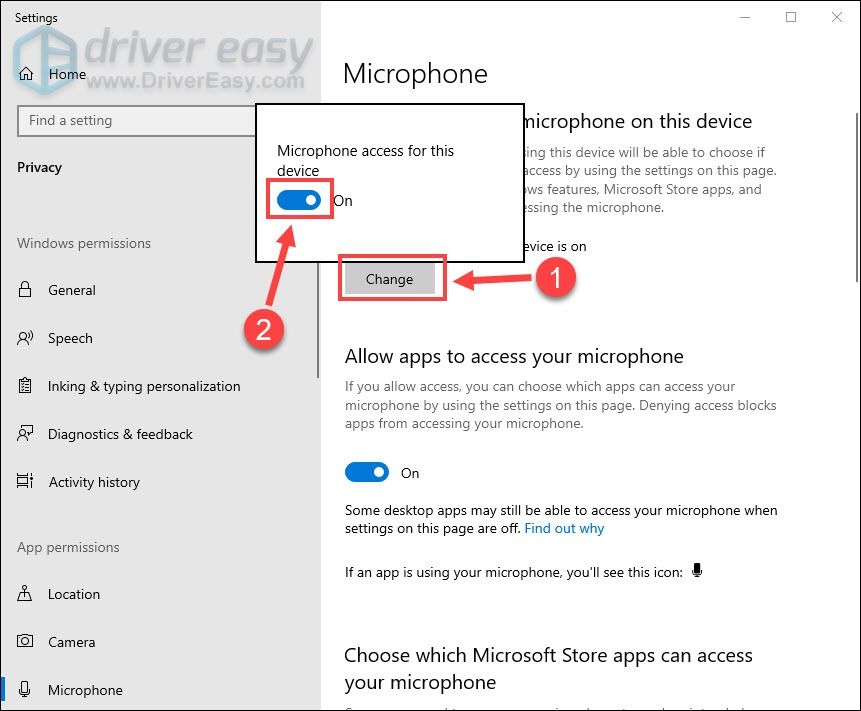
- 앱이 마이크에 액세스하도록 허용하고 켜다 버튼.
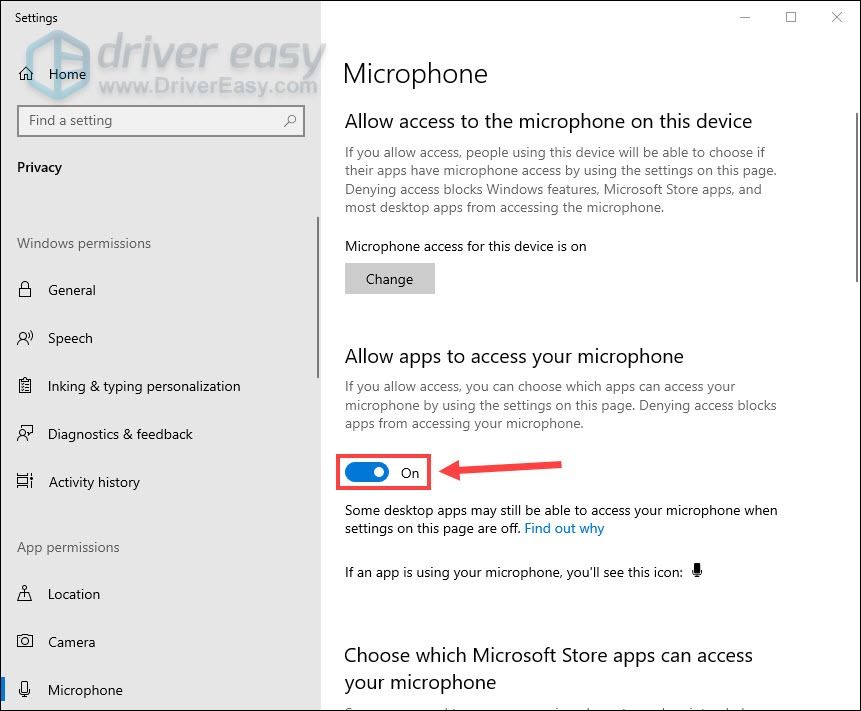
- 아래로 스크롤 켜다 마이크에 대한 데스크톱 앱의 액세스.
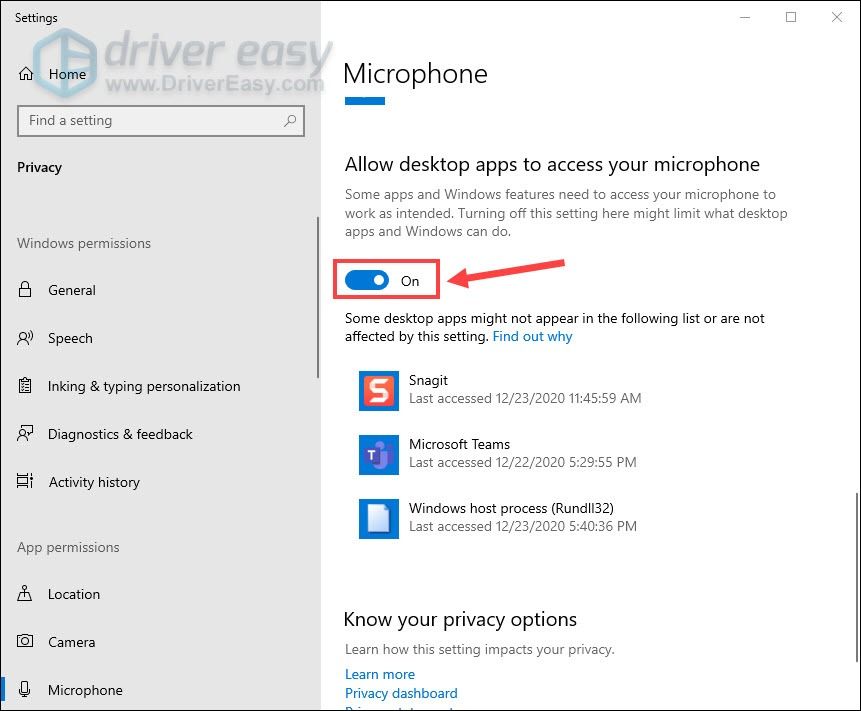
모든 액세스를 활성화했지만 마이크가 여전히 작동하지 않으면 다음 수정을 시도하십시오.
수정 2 – 사운드 설정 조정
Oculus Quest 2 마이크가 작동하지 않는 것도 부적절한 사운드 설정으로 인해 발생할 수 있습니다. 그렇다면 다음과 같이 헤드셋 마이크를 기본 장치로 수동으로 설정해야 합니다.
- 마우스 오른쪽 버튼으로 클릭 스피커 아이콘 작업 표시줄의 오른쪽 하단 모서리에 있는 소리 설정 열기 .
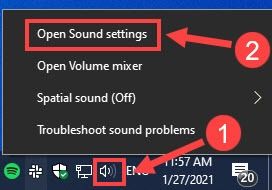
- 입력 섹션에서 다음을 선택합니다. 헤드셋 마이크(Oculus 가상 오디오 장치) 메뉴에서.
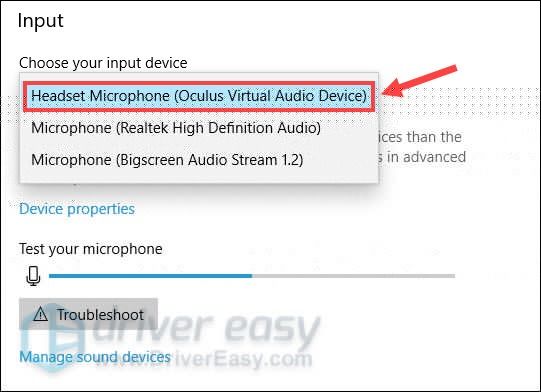
- 아래로 스크롤하여 선택 사운드 컨트롤 패널 .

- 다음으로 이동합니다. 녹음 탭. 그런 다음 선택 오큘러스 퀘스트 2 헤드셋 마이크 클릭 기본값으로 설정 .
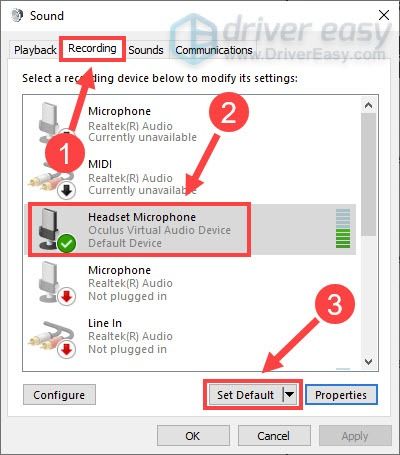
- 마이크를 다시 클릭하고 속성 .
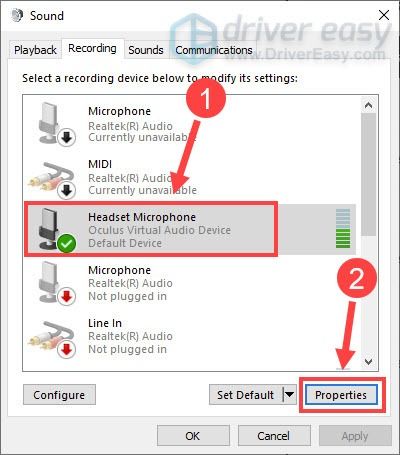
- 로 이동 레벨 탭 및 마이크 볼륨을 최대로 설정 .
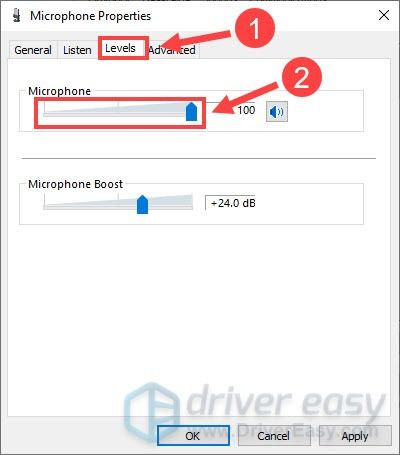
- 선택 고급의 탭하고 선택 해제 애플리케이션이 이 기기를 독점적으로 제어하도록 허용 .
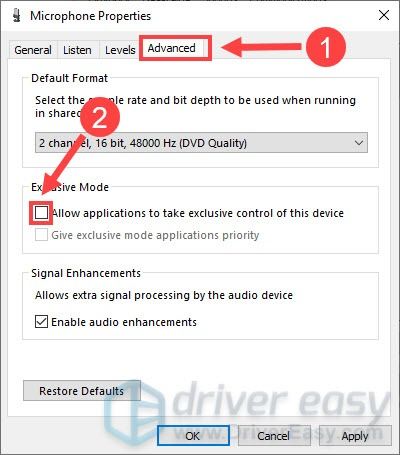
- 딸깍 하는 소리 좋아요 변경 사항을 적용합니다.
이제 PC 사운드 설정에 대한 모든 것이 준비되었으므로 마이크가 어떻게 작동하는지 테스트하십시오. 마이크가 작동하지 않는 문제가 SteamVR과 같은 특정 프로그램에서만 발생하는 경우 Oculus Quest 2는 앱 설정에서 입력 장치로도 선택됩니다. .
이 트릭이 도움이 되지 않으면 아래에서 더 많은 수정 사항을 살펴보세요.
수정 3 – 오디오 드라이버 업데이트
사용 중인 오디오 또는 헤드셋 드라이버에 결함이 있거나 오래된 경우 Oculus Quest 2 마이크가 제대로 작동하지 않습니다. 따라서 오디오 드라이버를 업데이트하여 문제가 해결되는지 확인해야 합니다. 헤드셋에 적합한 드라이버를 구할 수 있는 두 가지 방법이 있습니다.
옵션 1 - 수동 – Oculus Quest 2의 최신 드라이버를 검색할 수 있습니다. 오큘러스 지원 페이지 . 그런 다음 Windows 버전과 호환되는 드라이버를 다운로드하고 단계별로 설치하십시오.
옵션 2 - 자동 – 오디오 드라이버를 수동으로 업데이트할 시간, 인내심 또는 컴퓨터 기술이 없는 경우 대신 다음을 사용하여 자동으로 업데이트할 수 있습니다. 드라이버 이지 . Driver Easy는 자동으로 시스템을 인식하고 헤드셋과 Windows 버전에 대한 올바른 드라이버를 찾아 올바르게 다운로드 및 설치합니다.
- 다운로드 그리고 Driver Easy를 설치합니다.
- Driver Easy를 실행하고 지금 검색 단추. Driver Easy는 컴퓨터를 스캔하고 문제가 있는 드라이버를 감지합니다.
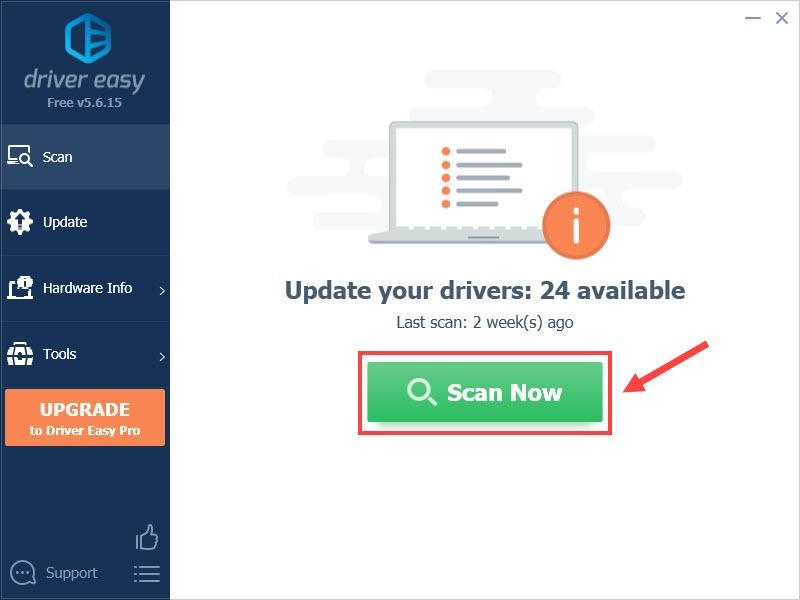
- 딸깍 하는 소리 업데이트 플래그 옆에 Oculus VR 헤드셋 드라이버 해당 드라이버의 올바른 버전을 자동으로 다운로드하려면 수동으로 설치할 수 있습니다(무료 버전에서 수행할 수 있음).
또는 클릭 모두 업데이트 의 올바른 버전을 자동으로 다운로드하고 설치하려면 모든 드라이버 시스템에 없거나 오래된 것입니다. (이를 위해서는 프로 버전 전폭적인 지원과 30일 환불 보장이 함께 제공됩니다. 모두 업데이트를 클릭하면 업그레이드하라는 메시지가 표시됩니다.)
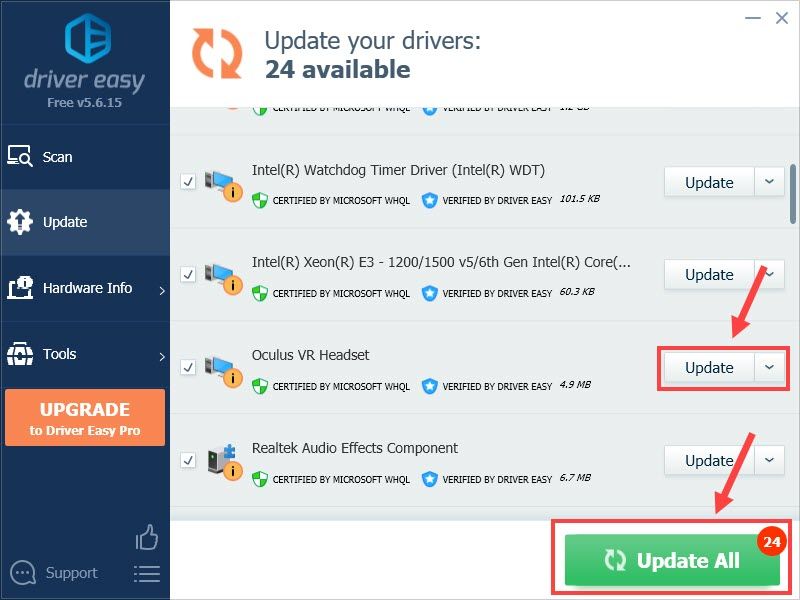
도움이 필요하시면 연락주세요 Driver Easy 지원팀 ~에 support@letmeknow.ch .
드라이버 업데이트가 작동하지 않으면 아래의 수정 4를 계속하십시오.
수정 4 – 헤드셋을 분리했다가 다시 연결하십시오.
일부 사용자는 표준 연결 해제 및 다시 연결 방법이 Quest 2 마이크가 작동하지 않는 문제를 극적으로 해결했다고 보고했지만 이 작업을 수행하는 동안 Windows 음성 녹음기를 실행해야 합니다.
- 헤드셋을 PC에 연결하고 Oculus Link를 활성화합니다.
- 유형 목소리 Windows 검색 상자에서 클릭하고 녹음기 .

- 음성 녹음기에서 Oculus Quest 2를 선택한 경우 SteamVR 또는 게임을 시작하면 마이크가 의도한 대로 작동합니다.
그렇지 않은 경우 보이스 레코더를 계속 실행 . 그 다음에, 케이블을 뽑다 헤드셋에서 다시 꽂아 , 오큘러스 링크 활성화 Quest 2에서 게임을 시작합니다.
이제 마이크가 다시 작동하는지 확인하십시오. 그렇다면 좋습니다. 하지만 SteamVR이나 다른 프로그램을 시작할 때마다 음성 녹음기를 통해 마이크 명령을 가져와야 할 수도 있습니다. 이 알려진 버그는 이후 Oculus 패치에서 수정될 수 있습니다.
위의 단계 중 어느 것도 트릭을 수행하지 않으면 다음을 시도하십시오. 최신 Oculus 앱 다시 설치 ~로부터 공식 웹 사이트 문제가 해결되는지 확인합니다.
이 게시물이 도움이 되기를 바랍니다. 질문이나 제안 사항이 있으면 아래에 댓글을 남겨주세요.

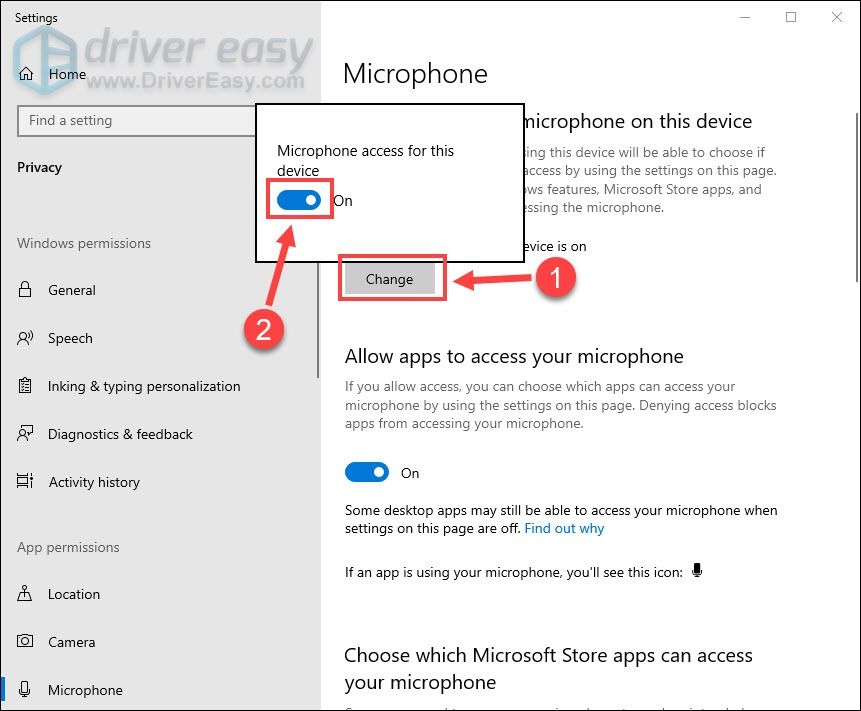
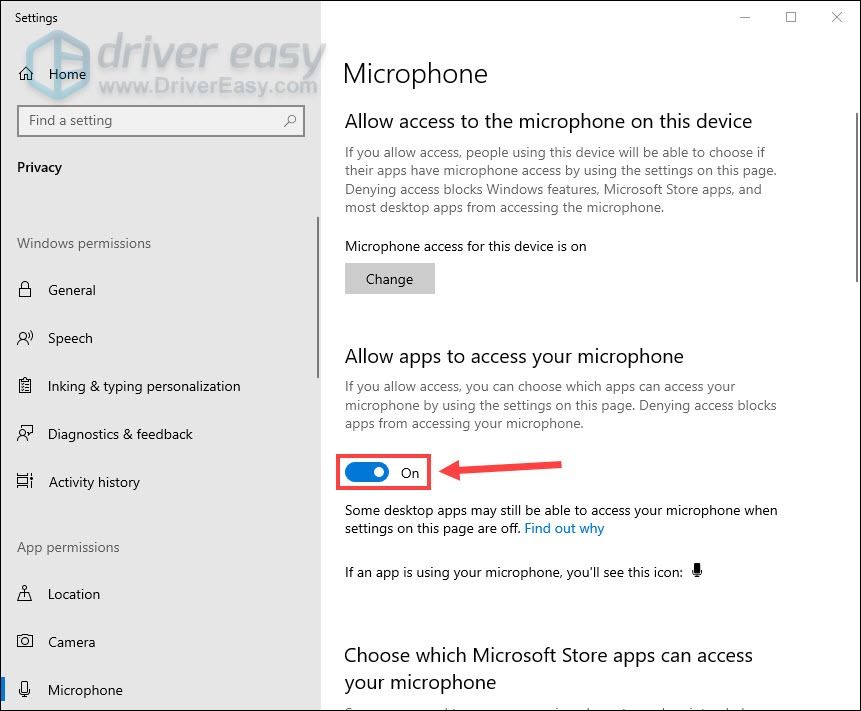
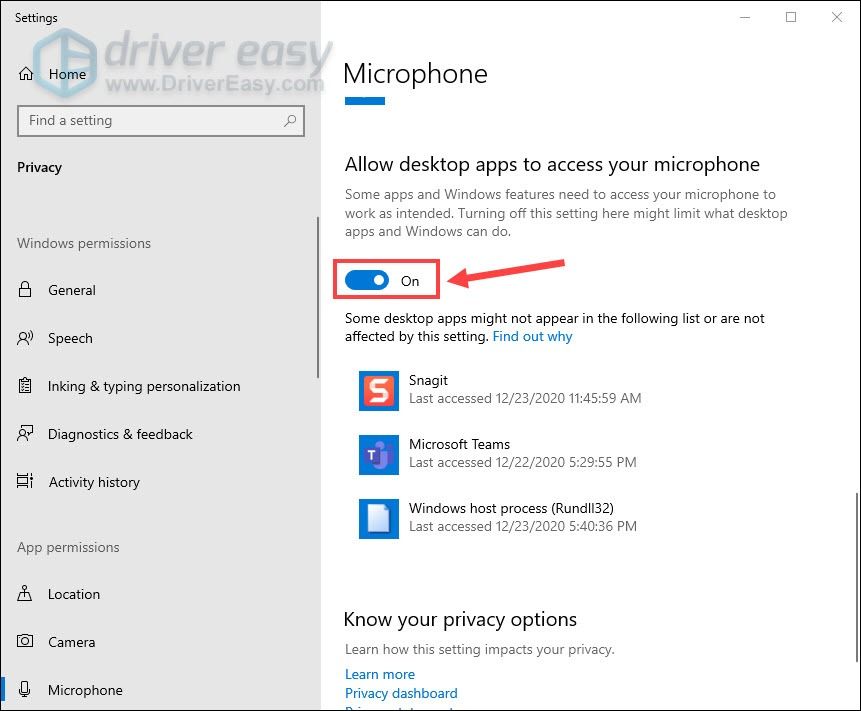
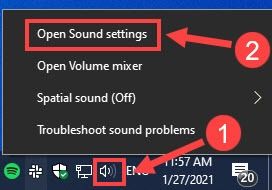
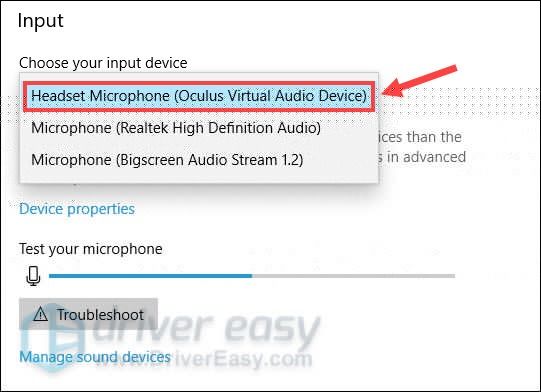

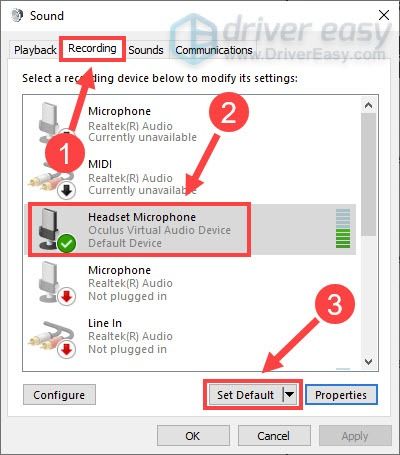
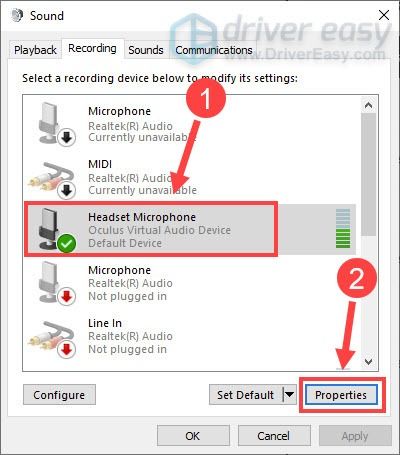
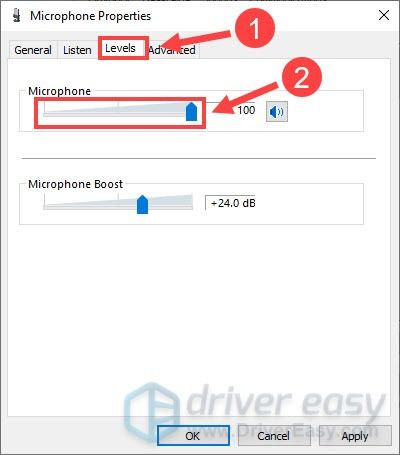
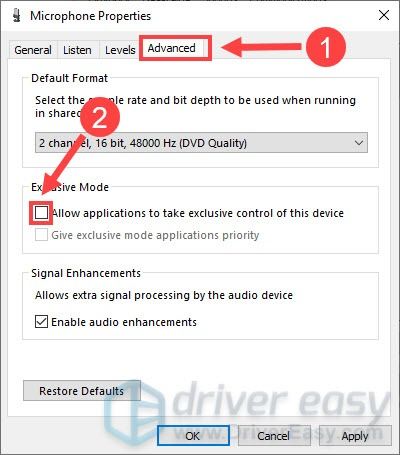
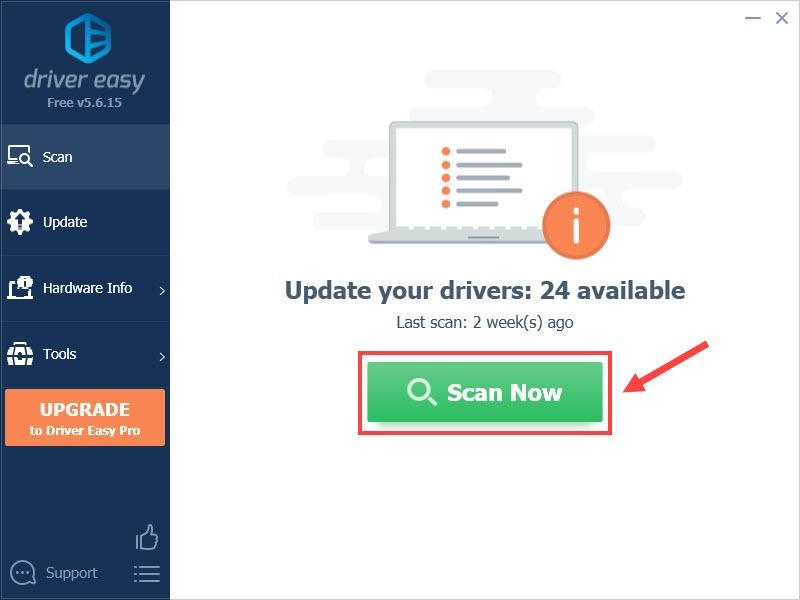
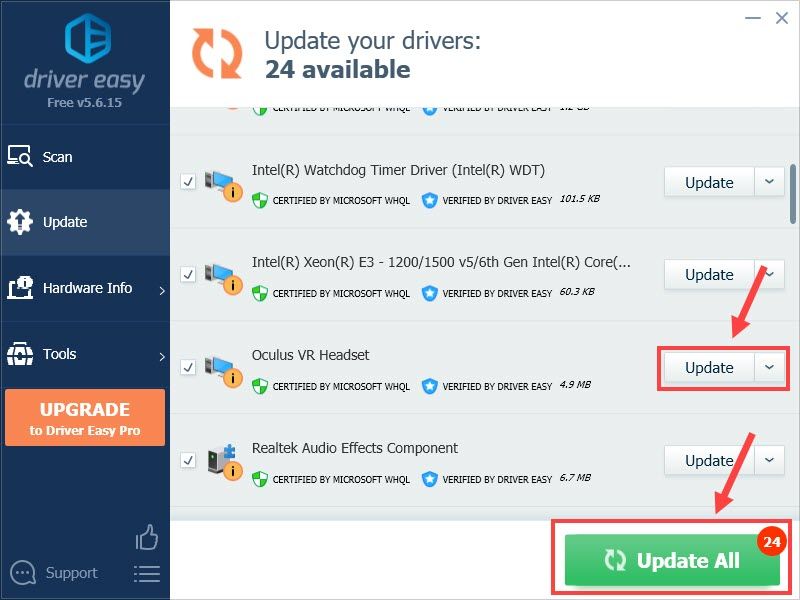


![[수정됨] PC/PS5/Xbox에서 Diablo 4 충돌을 해결하는 7가지 방법](https://letmeknow.ch/img/knowledge-base/90/7-ways-fix-diablo-4-crashing-pc-ps5-xbox.jpg)

![VCRUNTIME140.dll 찾을 수 없음 오류 [해결됨]](https://letmeknow.ch/img/knowledge-base/66/vcruntime140-dll-not-found-error-solved-1.jpg)

![[해결됨] HyperX Cloud Stinger 마이크가 작동하지 않음](https://letmeknow.ch/img/sound-issues/70/hyperx-cloud-stinger-mic-not-working.jpg)
